早速、書かれていた内容を実行したのですが、ごらんのように何も表示されないままです…
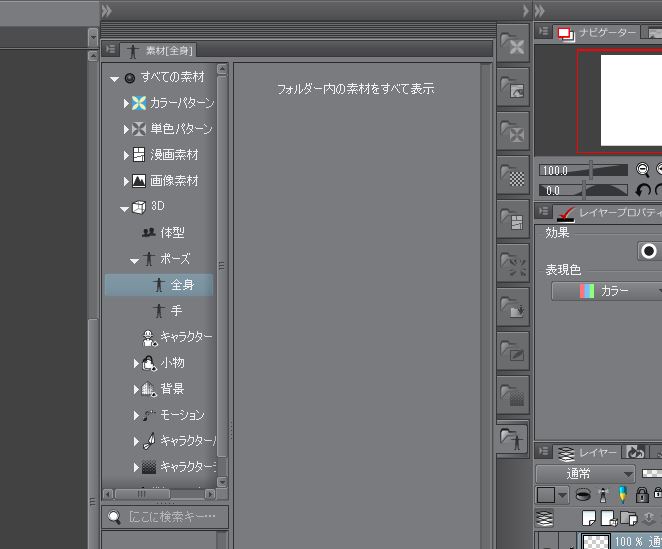
CLIP STUDIO PAINTの要望・不具合ボード
|
3D
試用版にて「3D」に関する項目が表示されない |
|
|
先日、試用版をダウンロードしたんですが 「3D」に関する項目の人形も小物も背景も一切表示されません。 同じような質問をされていた方のを確認しつつ 再起動やメンテナンスメニューから~なども確認してみたのですが、全然解決せず もしかしたら、質問内容を確認した際に見落としがあるかもしれないのですが 出来れば、今後購入を視野に使っているので一通りの機能は是非使ってみたいので 「3D」を使えるようにするにはどうすればいいのでしょうか? ------------------------------------------------------------ ■バージョン: ※Windowsは、[ヘルプ]メニュー → [バージョン情報]で確認できます。 ※MacOSXは、[CLIP STUDIO PAINT]メニュー → [バージョン情報]で確認できます。 ■グレード DEBUT( ) comico( ) PRO( ) EX( ) ■OS Windows XP( ) Windows Vista( ) Windows 7 ( ○ ) Windows 8( ) Windows 8.1( ) Windows 10( ) MacOS X 10.5( ) MacOS X 10.6( ) MacOS X 10.7( ) MacOS X 10.8( ) MacOS X 10.9( ) MacOS X 10.10( ) MacOS X 10.11( ) mac OS 10.12( ) その他( ) ------------------------------------------------------------ |
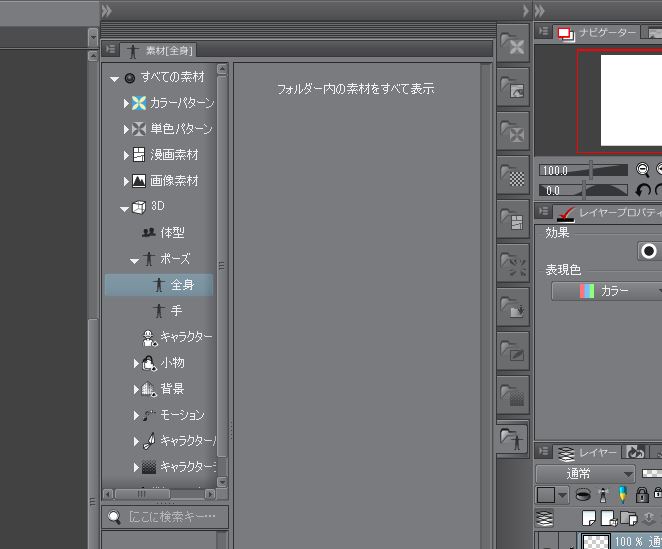
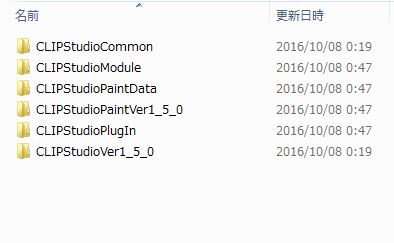
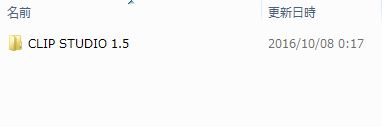
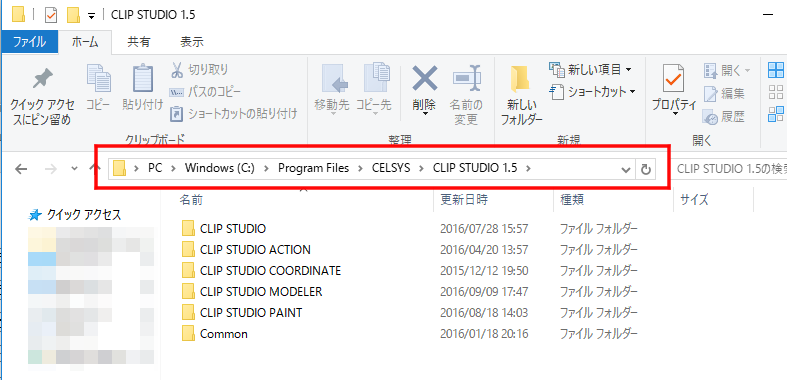
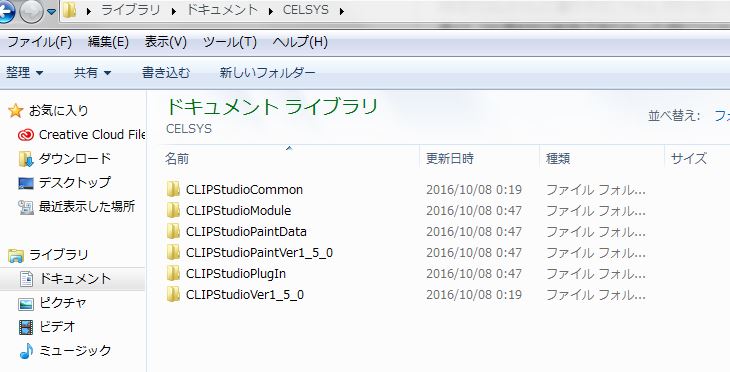
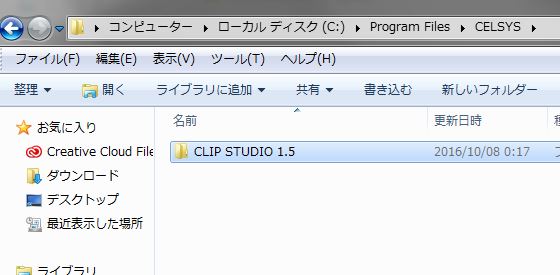
2019年11月28日に本サービスの投稿受付は終了いたしました。「CLIP STUDIO SUPPORT」をご利用ください。
CLIP STUDIO PAINT体験版のお申込をいただきました旨を
確認しております。
その場合、最新版のCLIP STUDIO PAINTをインストールを
されている状況かと存じますが、 Ver.1.6.0より、CLIP
STUDIOから自動で追加素材がダウンロードされます。
その為、以下の点をご確認ください。
・CLIP STUDIOのバージョンをご確認ください。
※右上の[?]アイコンをクリック後に[バージョン情報]で確認できます。
・画面右上の歯車マークより[クラウドインストール素材の
初期化]を選択いただき、作業完了までお待ちください。
※素材ダウンロードの進捗は、画面右上の[通信管理]より
ご確認いただけます。
作業が完了しましたら、CLIP STUDIO PAINTを起動し、3Dの
素材がご利用可能かご確認ください。
なお、CLIP STUDIO起動時に自動的にダウンロードされる追加
素材は、ファイルサイズが250KB以上の場合、サムネイルのみ
ダウンロードされます。
ご使用時、右上に雲のマーク付いている素材をキャンバスに
ドラッグ&ドロップした際、以下の文章が表示されましたら、
[はい]を選択し、ダウンロードを行なってください。
「この素材はクラウドより完全にダウンロードされていません。
CLIP STUDIOを起動してダウンロードを行いますか。」
ご確認の程、よろしくお願いいたします。